منوی سایت
جدیدترین دانلودها
- نرم افزار نقشه گوگل (برای اندروید) - Google Maps 11.125.0102 Android
- نرم افزار بهینه سازی عمیق موبایل (برای اندروید) CCleaner 24.08.0 Android
- نرم افزار بهینهسازی و افزایش سرعت کامپیوتر (برای ویندوز) - Wise Care 365 Pro 6.6.7.637 Windows
- نرم افزار مدیریت فایروال ویندوز - Windows Firewall Control 6.11.0.0 Windows
- مرورگر فایرفاکس (برای ویندوز) - Firefox 125.0.2 Windows
- نرم افزار اینترنت دانلود منیجر (برای ویندوز) - Internet Download Manager 6.42 Build 8 Windows
- نرم افزار عکس برداری از دسکتاپ (برای ویندوز) - HyperSnap 9.5.0 Windows
- نرم افزار بهینه سازی ویندوز - Glary Utilities Pro 6.9.0.13 Windows
- نرم افزار ضد بدافزار (برای ویندوز) - Glary Malware Hunter Pro 1.183.0.804 Windows
- نرمافزار ویرایش، افکتگذاری، آنالیز و میکس فایلهای صوتی (برای ویندوز) - Audacity 3.5.0 Windows
GiliSoft Video Editor
تازه های این بخش :
آموزش نرم افزار ویرایش فیلم و ویدیو GiliSoft Video Editor

نرم افزارهای متنوعی برای ویرایش فیلم و ویدیو وجود دارند. اگر دقت کرده باشید هر کدام از انها یک ویژگی منحصر به فرد دارند. اما نرم افزار GiliSoft Video Editor با حجم بسیار کم خود ابزارهای فوق العاده کاربردی و مفیدی را به شما ارائه می دهد.
در ادامه این آموزش، شما را با نرم افزار ویرایش فیلم و ویدیو بیشتر آشنا می کنیم.
این نرم افزار دارای ۱۱ ابزار مختلف بوده که به بررسی تمامی این ابزارها می پردازیم.

1-Crop : همانطور که از نام ابزار مشخص است می توانید توسط این ابزار ابعاد فایل فیلم خود را تغییر دهید. بری اینکار می توانید از دو روش دستی و روش انتخاب رزولوشن استفاده کنید. به تصویر زیر دقت کنید تا با این ویژگی بیشتر آشنا شوید.
پس از انتخاب ابعاد مورد نظر بر روی گزینه Start کلیک کنید تا عملیات آغاز شود. البته قبل از آن نیز می توانید فرمت دلخواه خود را در قسمت Output Format انتخاب کنید.

2- Effects : در قسمت افکت می توانید از سمت چپ تصویر افکتهای گرافیکی مورد نظر را بر روی فایل فیلم خود قرار دهید. همچنین می توانید چندین افکت را بر روی یک فایل قرار دهید. برای دریافت فایل خروجی می توانید برروی Start کلیک کنید.

3- Subtitle : اگر قصد اضافه کردن و یا ویرایش زیرنویس فیلمهای خود را دارید می توانید با انتخاب فایل فیلم خود در سمت چپ نرم افزار کلیهی زیرنویس های موجود فیلم را مشاهده کنید. همچنین می توانید برای اضافه کردن زیرنویس مورد نظر به فیلم از قسمت Subtitle گزینه Load Subtitle را انتخاب کنید. برای بروزرسانی فیلم باید بر روی Start کلیک کنید تا عملیات آغاز شود.

4- Watermark : با استفاده از این ابزار می توانید کپی رایت بر روی فیلم خود ایجاد کنید. این کپی رایت می تواند شامل متن یا تصویر و یا هردو با هم باشد. انتخاب فونت، رنگ و مدت زمان نمایش از ویژگیهای این ابزار است.

5- Joiner : چسباندن چند تکه فیلم برای بدست آوردن یک فیلم کامل توسط ابزار Joiner قابل انجام است.فقط کافی است که چند فیلم را انتخاب کنید و بر روی گزینه Start کلیک کنید. از دیگر ویژگیهای این ابزار ، قابلیت برش فیلمهای انتخابی است.برای مثال می توانید یک دقیقه از فیلم ۱۰ دقیقه ای را جدا کنید و به فیلمهای دیگر بچسبانید.
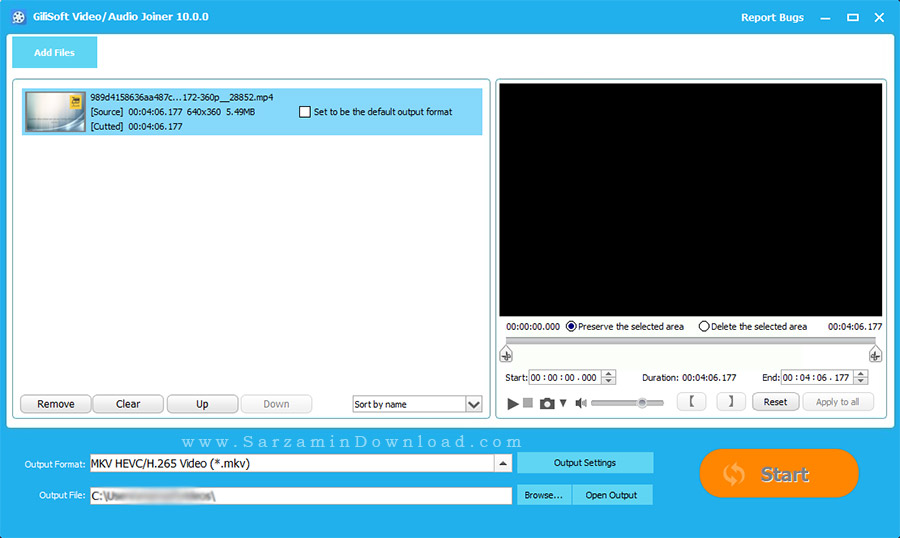
6- Easy Cutter : در این ابزار به صورت حرفه ای می توانید یک فیلم را به تکههای دلخواه تبدیل کنید. برای اینکار می توانید از دو روش دستی و بر اساس زمان استفاده کنید.
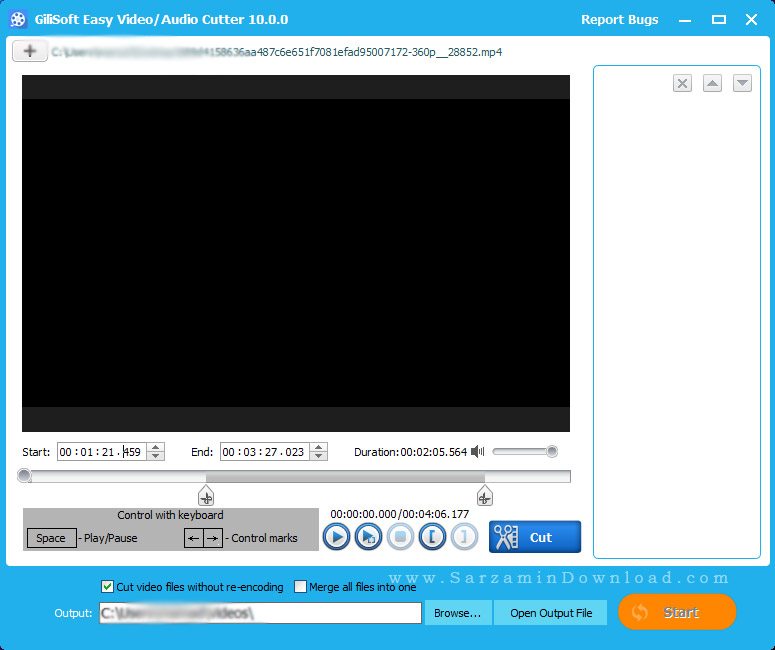
7- Batch Cutter : این ابزار بسیار خاص به شما امکان می دهد مثلا ۱ دقیقه از اول چندین کلیپ را همزمان حذف نمایید. برای اینکار ابتدا چند فایل فیلم را به نرم افزار معرفی کنید و سپس از سمت راست با استفاده از فلش های مشخص شده مقداری که می خواهید از فیلمها حذف شود را انتخاب کنید و سپس بر روی گزینه Apply to all کلیک کنید تا این ویژگی بر روی تمامی فیلمها اعمال شود.

8- Advanced Cutter : این ابزار تمامی ویژگیهایی که شما برای ویرایش یک فیلم دارید را به شما ارائه می دهد. در این ابزار می توانید از تمامی صحنهها عکس برداری کنید و قسمت های مورد نظر خود را از فیلمها جدا کنید.
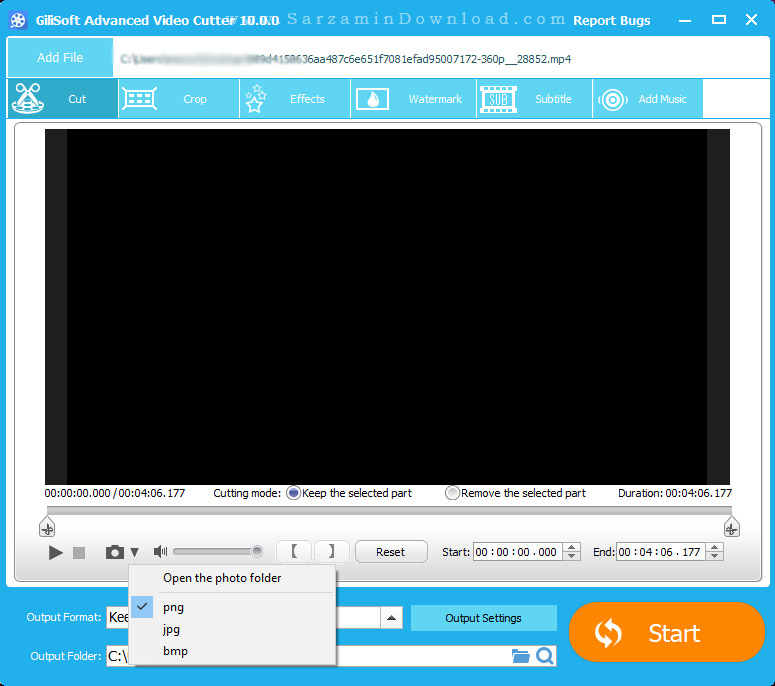
9- Rotate : گاهی برای شما هم پیش آمده که فیلمهایی را مشاهده می کنید که به اشتباه به صورت عمودی یا افقی در آمده اند. توسط ابزار Rotate می توانید فیلم مورد نظر را به ۴ سمت تغییر دهید.
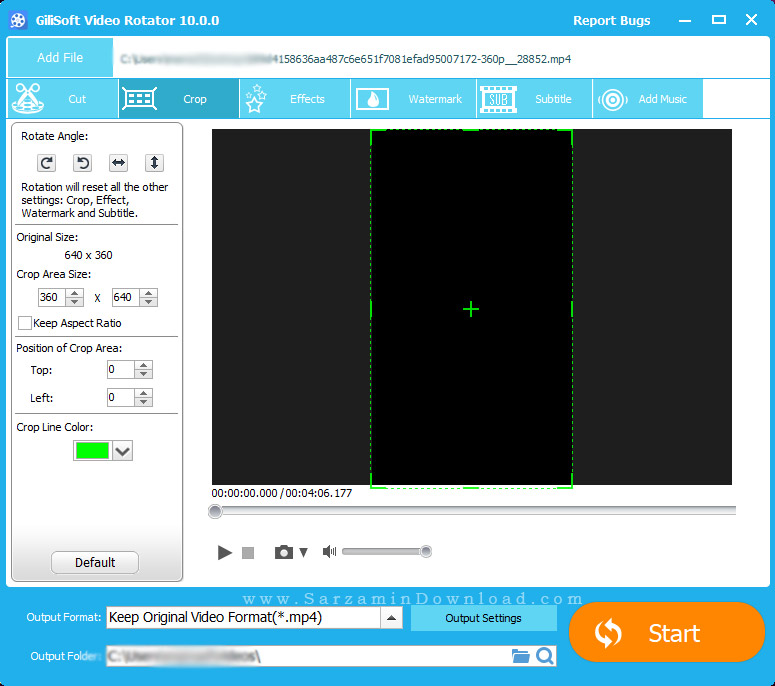
10- Add / Remove Music : اگر می خواهید به یک یتکه فیلم خود یک آهنگ اضافه کنید می توانید از این ابزار استفاده کنید. برای اینکار پس از انتخاب فیلم، از سمت چپ گزینه Load Music را انتخاب کنیم. اگر قصد دارید که صدای فیلم را کامل قطع کنید گزینه Remove Orginal Audio را انتخاب کنید.

11- Split : با ابزار Split می توانید یک فیلم را به ۴ روش تکه تکه کنید.
1- بر اساس زمان
2- بر اساس حجم فایل خروجی
3- بر اساس میانگین مدت زمان فایل
4 - به صورت کامل دستی
بر انتخاب هر کدام از روش های بالا کافی است از سمت راست نرم افزار یکی از گینهها را انتخاب کنید و بر روی Start کلیک کنید.
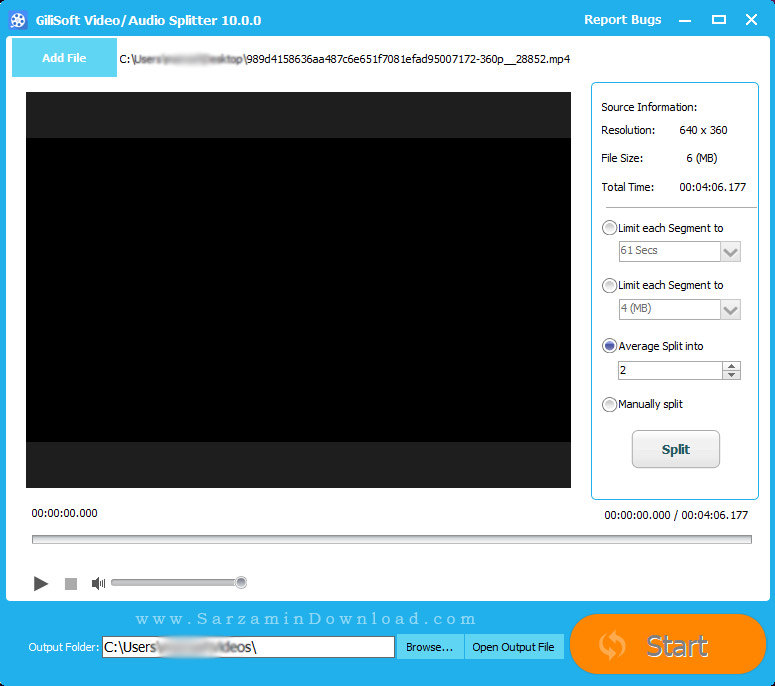
نتیجه گیری : این نرم افزار یکی از بهترین ابزارهای کاربردی است که می تواند نیازهای عموم افراد جامعه را برطرف کند. دریافت این نرم افزار کاربردی را به شما عزیزان پیشنهاد می دهیم.
![]() سایر مقالات مربوط به GiliSoft Video Editor
سایر مقالات مربوط به GiliSoft Video Editor
این مطلب مربوط به موضوع GiliSoft Video Editor میباشد.
- ابتدا
- قبلی
- 1
- بعدی
- انتها (1)
تازه ترین مقالات
- خرید جم فری فایر کمتر از یک ثانیه با گیمو گیفت!
- نحوه افزایش حجم فضای آیکلود
- راهنمای خرید بلیط هواپیما تهران مشهد از قاصدک 24
- چگونه می توانیم از بروز عفونت چشم پیشگیری کنیم؟
- استفاده از ChatGPT به زبان فارسی ممکن شد
- 10 اپلیکیشن زبان انگلیسی برای تقویت لیسنینگ
- محبوب ترین بازی ها برای گوشی های اندروید سامسونگ و شیائومی کدام است؟
- اصلاح سریع و دقیق موی سر و ریش با ماشین اصلاح و ریش تراش Bomidi L1
- قیمت سوئیت اسکای هتل اسپیناس پالاس
- آیا موقعیت مکانی سرور اختصاصی مهم است؟ انتخاب آگاهانه سرو اختصاصی ایران و خارج
 دانلود منیجر
دانلود منیجر  مرورگر اینترنت
مرورگر اینترنت ویندوز
ویندوز فشرده سازی
فشرده سازی پخش آهنگ
پخش آهنگ پخش فیلم
پخش فیلم آنتی ویروس
آنتی ویروس آفیس
آفیس ابزار CD و DVD
ابزار CD و DVD تلگرام ویندوز
تلگرام ویندوز فلش پلیر
فلش پلیر جاوا
جاوا دات نت فریم ورک
دات نت فریم ورک تقویم
تقویم نرم افزار اندروید
نرم افزار اندروید نرم افزار آیفون، iOS
نرم افزار آیفون، iOS